Запит – це набір інструкцій, які можна використовувати для роботи з даними. Щоб виконати ці вказівки, виконайте запит. Крім результатів, які можна відсортувати, згрупувати або відфільтрувати, можна також створити, скопіювати, видалити або змінити дані.
У цій статті пояснюється, як виконувати запити та стисло огляди різноманітних запитів. У статті також розглядаються повідомлення про помилки, які можуть виникнути під час виконання різних типів запитів, а також наведено кроки, які можна виконати, щоб вирішити або виправити ці помилки.
У цій статті не наведено покрокові вказівки зі створення запитів.
Увага!: Запити на змінення не можна виконувати, якщо база даних працює в неактивному режимі – режимі обмеженої функціональності, який програма Access використовує для захисту ваших даних за певних обставин. Може з'явитися попередження діалогового вікна або в рядку повідомлень може з'явитися попередження.
Докладні відомості про неактивний режим і ввімкнення запитів на змінення див. в розділі Запуск запиту на змінення.
У цій статті
Виконання вибіркового або перехресного запиту
Вибіркові запити та перехресні запити використовуються для отримання та представлення даних, а також для надання форм і звітів даних. Коли ви виконуєте вибірковий або перехресний запит, Access відображає результати в вікно табличного подання даних.
Виконати запит
-
Знайдіть запит в області переходів.
-
Виконайте одну з таких дій:
-
Двічі клацніть запит, який потрібно виконати.
-
Клацніть запит, який потрібно виконати, і натисніть клавішу Enter.
-
Якщо запит, який потрібно виконати, зараз відкрито в Режим конструктора, його також можна запустити, натиснувши кнопку Виконати в групі Результати на вкладці Конструктор стрічки в Інтерфейс користувача Microsoft Office Fluent.
Виконання запиту на змінення
Є чотири типи запитів на змінення: запити на додавання, запити на видалення, запити на оновлення та запити на створення таблиці. За винятком запитів на створення таблиць (які створюють нові таблиці), запити на змінення вносять зміни до даних у таблицях, на яких вони базуються. Ці зміни не можна легко скасувати, наприклад, натиснувши клавіші Ctrl+Z. Якщо ви вноситимете зміни за допомогою запиту на змінення, який пізніше вирішите не робити, зазвичай доведеться відновити дані з резервної копії. Тому перед виконанням запиту на змінення завжди слід переконатися, що у вас є свіжа резервна копія базових даних.
Ви можете зменшити ризик виконання запиту на змінення, попередньо переглянувши дані, до яких буде виконано дію. Це можна зробити двома способами:
-
Перегляньте запит на змінення у вікні табличного подання даних перед його запуском. Для цього відкрийте запит у режимі конструктора, у рядок стану Access натисніть кнопку Подання та виберіть у контекстному меню пункт Подання таблиці . Щоб повернутися до режиму конструктора, знову натисніть кнопку Вигляд і виберіть у контекстному меню пункт Режим конструктора .
-
Змініть запит на вибірковий запит і виконайте його.
Примітка.: Обов'язково зверніть увагу на тип запиту на змінення (додавання, оновлення, створення таблиці або видалення), з яким ви починаєте, щоб після попереднього перегляду даних за допомогою цього методу запит можна було змінити на такий.
Виконання запиту на змінення як вибіркового запиту
-
Відкрийте запит на змінення в режимі конструктора.
-
На вкладці Конструктор у групі Тип запиту натисніть кнопку Вибрати.
-
На вкладці Конструктор у групі Результати натисніть кнопку Запуск.
-
Виконати запит
Коли будете готові виконати запит на змінення, двічі клацніть його в області переходів або клацніть його та натисніть клавішу Enter.
Увага!: За замовчуванням access вимикає всі запити на змінення в базі даних, якщо ви не вказуєте, що ви довіряєте базі даних. Ви можете вказати, що ви довіряєте базі даних, використовуючи рядок повідомлень під стрічкою.

Надійність бази даних
-
У рядку повідомлень натисніть кнопку Параметри.
Відкриється діалогове вікно Параметри безпеки Microsoft Office.
-
Виберіть увімкнути цей вміст і натисніть кнопку OK.
Виконання параметризований запит
Під час запуску параметризований запит з'явиться запит на введення значення. Коли ви маєте значення, параметризований запит застосовує його як умову поля. До якого поля застосовується умова, указана в макеті запиту. Якщо не вказати значення, коли з'явиться відповідний запит, параметризований запит інтерпретує введені дані як пустий рядок.
Параметризований запит – це завжди також інший тип запиту. Більшість параметризовані запити – це вибіркові запити або перехресні запити, але запити на додавання, створення таблиці та оновлення також можуть бути параметризовані запити.
Ви виконуєте параметризований запит відповідно до іншого типу запиту, але загалом виконайте наведені нижче дії.
Виконати запит
-
Знайдіть запит в області переходів.
-
Виконайте одну з таких дій:
-
Двічі клацніть запит, який потрібно виконати.
-
Клацніть запит, який потрібно виконати, і натисніть клавішу Enter.
-
-
Коли з'явиться запит параметра, введіть значення, яке слід застосувати як умову.
Виконання запиту, характерного для SQL
Існують три основні типи запит SQL: запити на об'єднання, наочі запити та запити на визначення даних.
Запити на об'єднання об'єднують дані з кількох таблиць, але не так само, як інші запити. У той час як більшість запитів об'єднують дані за допомогою об'єднання рядків, запити на об'єднання об'єднують дані, додаючи рядки. Запити на об'єднання відрізняються від запитів на додавання в тому, що запити на об'єднання не змінюють базові таблиці. Запити на об'єднання додається до рядків набору записів, які не зберігаються після закриття запиту.
Транзитні запити не обробляються обробником баз даних, який постачається з Access; скоріше, вони передаються безпосередньо до віддаленого сервера баз даних, який виконує обробку, а потім передає результати назад в Access.
Запити визначення даних – це спеціальний тип запиту, який не обробляє дані; натомість запити на визначення даних створюють, видалять або змінюють інші об’єкти бази даних.
Запити sql не можна відкрити в режимі конструктора. Їх можна відкрити лише в режимі SQL або запустити. За винятком запитів визначення даних, виконання запиту SQL відкриває його у вікні табличного подання даних.
Виконати запит
-
Знайдіть запит в області переходів.
-
Виконайте одну з таких дій:
-
Двічі клацніть запит, який потрібно виконати.
-
Клацніть запит, який потрібно виконати, і натисніть клавішу Enter.
-
Виправлення неполадок із повідомленням про помилку
У таблиці нижче наведено типові повідомлення про помилку, які можуть виникнути. Ці помилки можуть відображатися як повідомлення у клітинці (замість очікуваного значення) або як повідомлення про помилку. Розділи, які слідують списку, містять процедури, за допомогою яких можна виправити ці помилки.
Примітка.: Цей вміст цієї таблиці не вичерпний. Якщо воно не містить отриманого повідомлення про помилку, можна надіслати відгук, скориставшись формою в кінці цієї статті та вказавши конкретні відомості про повідомлення про помилку в полі примітки.
|
Повідомлення про помилку |
Проблема |
Вирішення |
|
Невідповідність типу у виразі |
Можливо, запит об'єднує поля з різними типами даних. |
Перевірте макет запиту та переконайтеся, що об'єднані поля мають однаковий тип даних. Інструкції див. в розділі Перевірка об'єднаних полів у запиті. |
|
Запис видалено |
Це може статися, якщо пошкоджено об'єкт або базу даних. |
Стискання та відновлення бази даних. Інструкції див. в розділі Стискання та відновлення бази даних. |
|
Циклічне посилання, викликане псевдонімом |
Псевдонім, призначений полю, такий самий, як і компонент виразу для цього поля. Псевдонім – це ім'я, яке надається будь-якому виразу в рядку Поле сітки макета запиту, яке не є фактичним полем. Access призначає вам псевдонім, якщо ви не робите цього самостійно; наприклад , EXPR1. Після псевдоніма відразу йде двокрапка (:), а потім – вираз. Під час виконання запиту псевдонім стає іменем стовпця в табличному поданні. |
Змінити псевдонім. Інструкції див. в розділі Змінення псевдоніма поля. |
|
#Error |
Ця помилка може статися, якщо значення обчислюваного поля перевищує значення, дозволене властивістю FieldSize поля. Це також відбувається, коли знаменник обчислюваного поля дорівнює нулю або дорівнює нулю (0). |
Переконайтеся, що знаменник обчислюваного поля не оцінюється до нуля (0). За потреби змініть властивість FieldSize . |
|
#Deleted |
Запис, на який посилається посилання, видалено. |
Якщо запис випадково видалено, його потрібно відновити з резервної копії. Якщо видалення було навмисним, це повідомлення про помилку можна закрити, натиснувши клавіші Shift+F9, щоб оновити запит. |
Перевірка об'єднаних полів у запиті
Щоб перевірити типи даних полів у запиті, перегляньте вихідні таблиці в режимі конструктора та перевірте властивості полів, які перевіряються.
-
Відкрийте запит у режимі конструктора. Об'єднання відображаються як лінії, які з'єднують поля у вихідних таблицях. Зверніть увагу на імена таблиць і полів для кожного об'єднання.
-
В області переходів клацніть правою кнопкою миші кожну таблицю з одним або кількома полями, об'єднаними в запит, а потім виберіть конструктор.
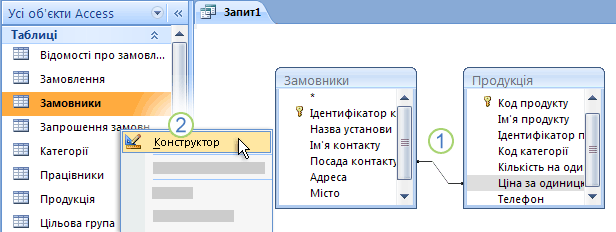
1. Об'єднані поля з різними типами даних.
2 Клацніть правою кнопкою миші таблицю, а потім виберіть Конструктор.
-
Для кожного об'єднання порівняйте значення в стовпці Тип даних сітки макета таблиці для полів, залучених до цього об'єднання.
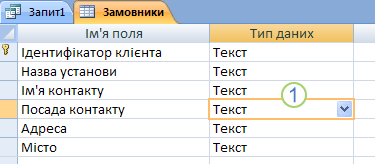
1. Перевірте тип даних об'єднаних полів у режимі конструктора таблиці.
-
Щоб перейти до таблиці, щоб відобразити її поля, перейдіть на вкладку з іменем цієї таблиці.
Стискання та відновлення бази даних
Запустивши програму стискання та відновлення бази даних в Access, можна підвищити продуктивність бази даних. Ця утиліта створює копію файлу бази даних і, якщо його фрагментовано, перевпорядковує спосіб збереження файлу бази даних на диску. Після завершення процесу стискання та відновлення стиснута база даних поверне простір із даремним обсягом і зазвичай менша за вихідну. Стиснувши базу даних часто, ви можете забезпечити оптимальну продуктивність програми бази даних, а також усунути помилки, які виникають через неполадки в обладнанні, перебої з живленням або сплески тощо.
Після завершення операції стискання швидкість запиту підвищується, оскільки базові дані перезаписано до таблиць на суміжних сторінках. Сканування суміжних сторінок відбувається набагато швидше, ніж сканування фрагментованих сторінок. Запити також оптимізовано після кожного стискання бази даних.
Під час операції стискання можна використати вихідне ім'я стиснутого файлу бази даних або використати інше ім'я для створення окремого файлу. Якщо ви використовуєте те саме ім'я, а базу даних успішно стиснуто, програма Access автоматично замінить вихідний файл на стиснуту версію.
Установлення параметра, який автоматизує цей процес
-
Відкрийте діалогове вікно Параметри Access, вибравши Файл > Параметри.
-
Виберіть пункт Поточна база даних і в розділі Параметри застосунку встановіть прапорець Стискати під час закриття .
Це призводить до автоматичного стискання та відновлення бази даних під час кожного її закриття.
Стискання та відновлення бази даних вручну
-
Клацніть Знаряддя бази даних , > стиснути й відновити базу даних.
Змінення псевдоніма поля
-
Відкрийте запит у режимі конструктора.
-
У сітці макета запиту знайдіть поля з псевдонімами. У кінці імені поля з'явиться двокрапка, як у полі Name:.
-
Перевірте кожен псевдонім, щоб переконатися, що псевдонім не збігається з іменем поля, яке є частиною виразу псевдоніма. Якщо це так, змініть псевдонім.










